
تمام براؤزر ویب سائٹوں کو ایک جیسے نہیں ہینڈل کرتے ہیں ، اور اگر وہ آپ کے آپریٹنگ سسٹم یا براؤزر کی حمایت نہیں کرتے ہیں تو آپ کو رسائی سے انکار کیا جاسکتا ہے۔ خوش قسمتی سے ، آپ کروم OS پر صارف کے ایجنٹ کو ایسا بنا سکتے ہیں کہ آپ کو بالکل مختلف نظام کا استعمال ہو۔
ویب سائٹ ان کے ذریعہ آنے والے رابطوں کی نشاندہی کرتی ہے صارف ایجنٹ براؤزر کا نام ، ورژن اور آپریٹنگ سسٹم کے ساتھ HTTPS ہیڈر میں متن کی ایک لائن بھیجی گئی ہے۔ انہوں نے ایسا کرنے کی وجہ یہ طے کرنا ہے کہ آپ کے آلے سے مخصوص صفحہ کو کس طرح پیش کیا جائے۔ ایک عام استعمال یہ ہے کہ موبائل ترتیب سے ڈیسک ٹاپ کے نظارے کو مختلف کیا جائے۔ تاہم ، بعض اوقات آپ کو کسی ایسی سائٹ کو دھوکہ دینے کے لئے صارف کے ایجنٹ کو جعل سازی کی ضرورت پڑسکتی ہے جو دعوی کرتی ہے کہ یہ آپ کے براؤزر سے مطابقت نہیں رکھتی ہے۔
متعلقہ: براؤزر کا صارف ایجنٹ کیا ہے؟
اپنا صارف ایجنٹ تبدیل کرنے کا طریقہ
شروع کرنے کے لئے ، کروم کھولیں ، تین نقطوں پر کلک کریں ، اور پھر مزید ٹولز> ڈویلپر ٹولز منتخب کریں۔ متبادل کے طور پر ، آپ کی بورڈ پر Ctrl + Shift + I دبائیں۔
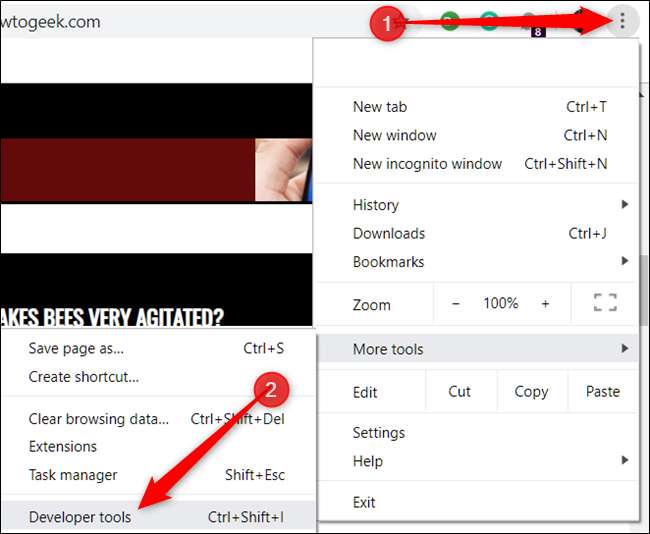
ڈویلپر ٹولز پین کے نچلے حصے میں واقع "نیٹ ورک کے حالات" پر کلک کریں۔
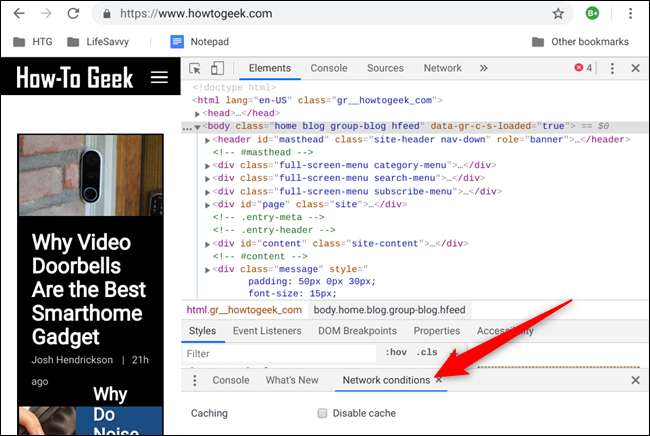
اگر آپ کو یہ اختیار نظر نہیں آتا ہے تو ، مینو آئیکن پر کلک کریں ، اور پھر اسے فعال کرنے کے لئے مزید ٹولز> نیٹ ورک کے حالات منتخب کریں۔

صارف ایجنٹ سیکشن کے تحت ، "خودکار طریقے سے منتخب کریں" کو غیر نشان زد کریں۔

کروم پہلے سے تشکیل شدہ صارف ایجنٹ ٹیمپلیٹس کی ایک لمبی فہرست پیش کرتا ہے جسے آپ ڈراپ ڈاؤن مینو سے منتخب کرسکتے ہیں۔
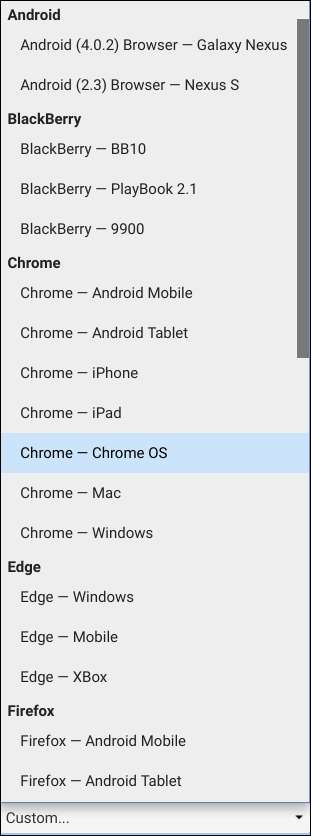
اگر آپ کے پاس کوئی مخصوص صارف ایجنٹ ہے جو آپ استعمال کرنا چاہتے ہیں جو ڈراپ ڈاؤن مینو میں درج نہیں ہے تو ، آپ ذیل میں موجود ٹیکسٹ فیلڈ میں کسی کسٹم کو کاپی کرکے پیسٹ کرسکتے ہیں۔
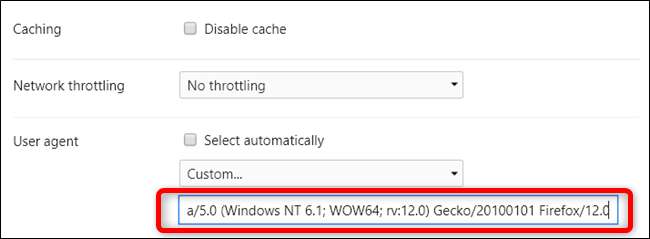
اس کے بعد the ڈیولپر ٹول پین کے ساتھ موجودہ ٹیب میں اب بھی کھلا any کسی بھی ویب سائٹ پر جائیں ، اور صارف ایجنٹ اپنی مرضی کے مطابق سیٹ پر سیٹ ہوجائے گا جب تک کہ آپ ڈویلپر ٹولز کو بند نہ کریں۔
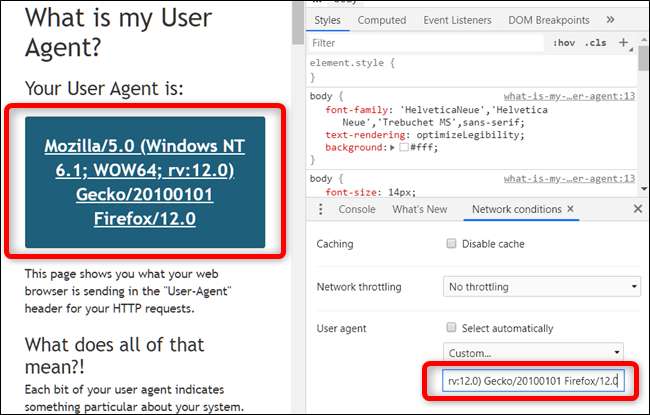
یہاں تک کہ آپ اس کے ساتھ قدرے تخلیقی بھی حاصل کر سکتے ہیں!
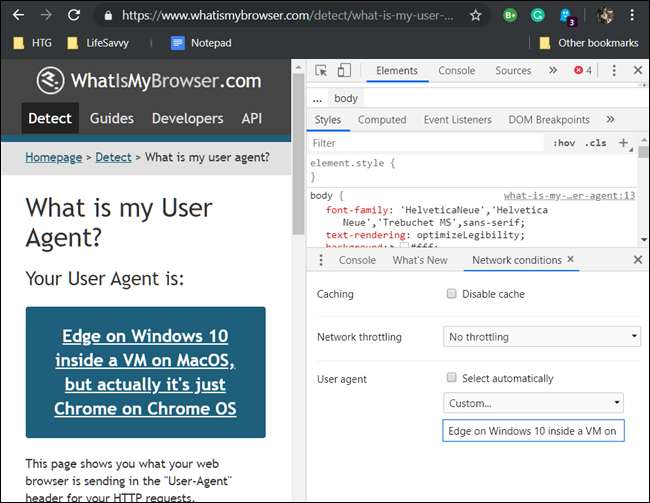
صارف ایجنٹ کی سپوفنگ ایک عارضی ترتیب ہے جو صرف اس وقت متحرک رہتی ہے جب ڈویلپر ٹولز کھلے ہوں اور موجودہ ٹیب میں ہوں۔ آپ کے ڈویلپر ٹول کو بند کرنے کے بعد ، آپ کا صارف ایجنٹ کروم کے ذریعہ پہلے سے طے شدہ انتخاب میں واپس جاتا ہے۔







